Cách gập màn hình laptop mà không tắt máy trên Windows 10
Bạn muốn nghe nhạc ngay cả khi gập laptop mà không biết cách làm như thế nào? Cách thực hiện vô cùng đơn giản, bạn chỉ cần thay đổi một vài thiết lập trên máy tính mà không cần phải cài đặt chương trình nào khác.
Bài viết dưới đây tiến hành gập laptop không tắt máy trên Win 10. Các phiên bản hệ điều hành khác bạn thực hiện tương tự.
Khi ở thiết lập mặc định thì thao tác gập màn hình Laptop, máy tính của bạn sẽ rơi vào trạng thái Sleep, Shutdown hoặc Hibernate tùy theo thiết lập mặc định sẵn có của nó.
Và tất nhiên ở các chế độ này thì máy tính sẽ được tắt hoặc tắt tạm thời, tất cả các phần mềm đang chạy sẽ ngừng hoạt đồng nên cho dù bạn có bật nhạc thì cũng không thể nghe được.
Bước 1: Vào Control Panel
Trước hết chúng ta nhấp chọn vào Control Panel. Trên Windows XP và Windows 7 bạn vào Start rồi chọn Control Panel.
Trên Windows 8 và Windows 10 có nhiều cách để có thể truy cập vào Control Panel. Có thể nhấn tổ hợp phím Windows + X rồi nhấn Control Panel trong danh sách, hoặc có thể nhập từ khóa Control Panel ở thanh Search Windows.
Bước 2: Vào Power Options
Chuyển sang giao diện tiếp theo. Tại đây bạn sẽ chuyển mục View by thành Large icons. Sau đó ở danh sách bên dưới nhấp chuột vào phần Power Options.
Bước 3: Thiết lập trong Choose what closing the lid does
Ở giao diện mới này, tiếp tục nhấp chuột vào thiết lập Choose what closing the lid does, ở danh sách bên trái giao diện.
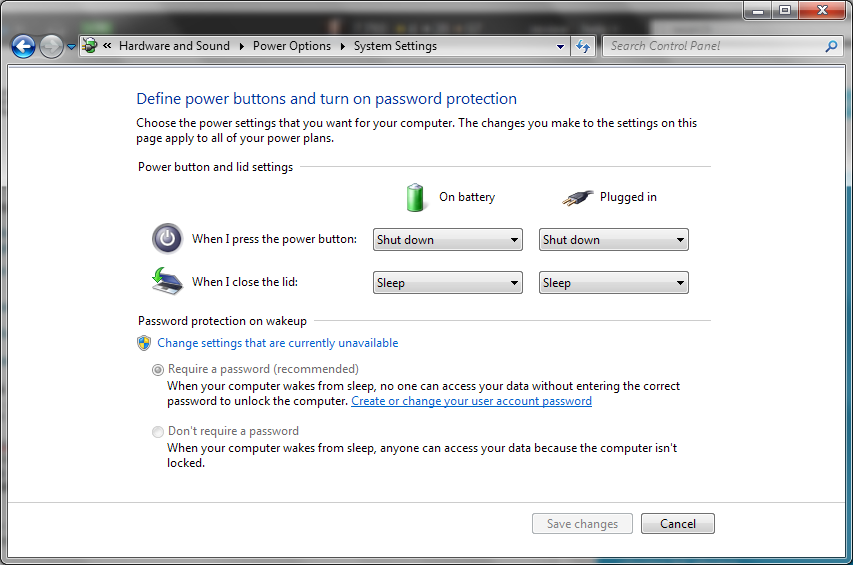
Bước 4: Chỉnh trong System Settings
Trong giao diện System Settings, xuống phần When I close the lid, bạn chọn Do nothing trong danh sách menu xổ xuống ở cột On battery và Plugged như hình. Cuối cùng nhấn Save changes ở bên dưới để lưu lại thay đổi.
Bước 5: Restart máy đế hoàn tất
Cuối cùng, chúng ta cần khởi động lại máy tính để thay đổi có hiệu lực. Bây giờ bạn hãy thử bật một bài hát và gập laptop lại để nghe nhạc nhé.
Chỉ với những bước đơn giản tùy chỉnh trong Control Panel, bạn có thể nghe nhạc ngay cả khi gập laptop. Nếu muốn quay trở về với thiết lập như cũ, chúng ta chỉ cần thực hiện theo các bước tương tự như trên, sau đó chuyển Do nothing quay trở về với chế độ Sleep hoặc Hibernate.
Với những thủ thuật nhỏ như trên, hy vọng bạn đọc có thêm một cách sử dụng laptop để nghe nhạc thú vị, nhưng lưu ý, việc gấp máy mà không tắt máy này không nên lạm dụng quá, vì nó sẽ khiến máy bị nóng, nhất là khi bạn để chúng trong balo và di chuyển trong thời gian dài.




